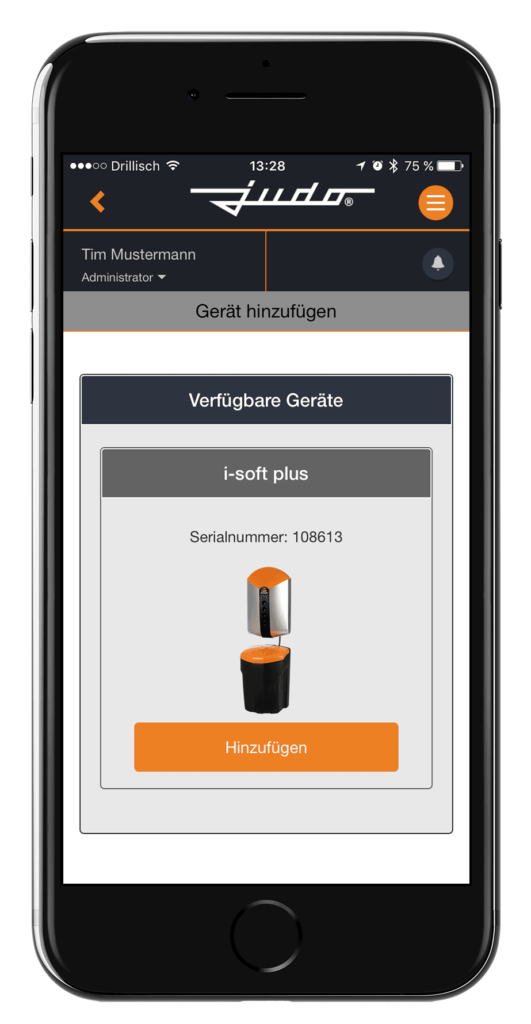JU-KONTROLA
JEDNA APLIKACIJA, MNOGO OPCIJA
Upravljajte svojim mrežnim JUDO uređajima kad god i gdje god želite. Saznajte sve o važnim radnim stanjima i pozovite relevantne podatke. Čitajte obavijesti sa svojih uređaja o važnim događajima - kao push poruku, e-poštu ili SMS.
JU-CONTROL
IME SVE GOVORI
Aplikacija JU-Control vaš je informacijski i kontrolni centar. Pomoću ove aplikacije možete, na primjer, odabrati svoju JUDO WunschWasser® scenu za sustave omekšavanja i-soft serije. Ili možete prilagoditi postavke zaštite od curenja.
Preuzmite aplikaciju JU Control sada besplatno!
Ili alternativno putem internetskog preglednika putem JU-Control.app
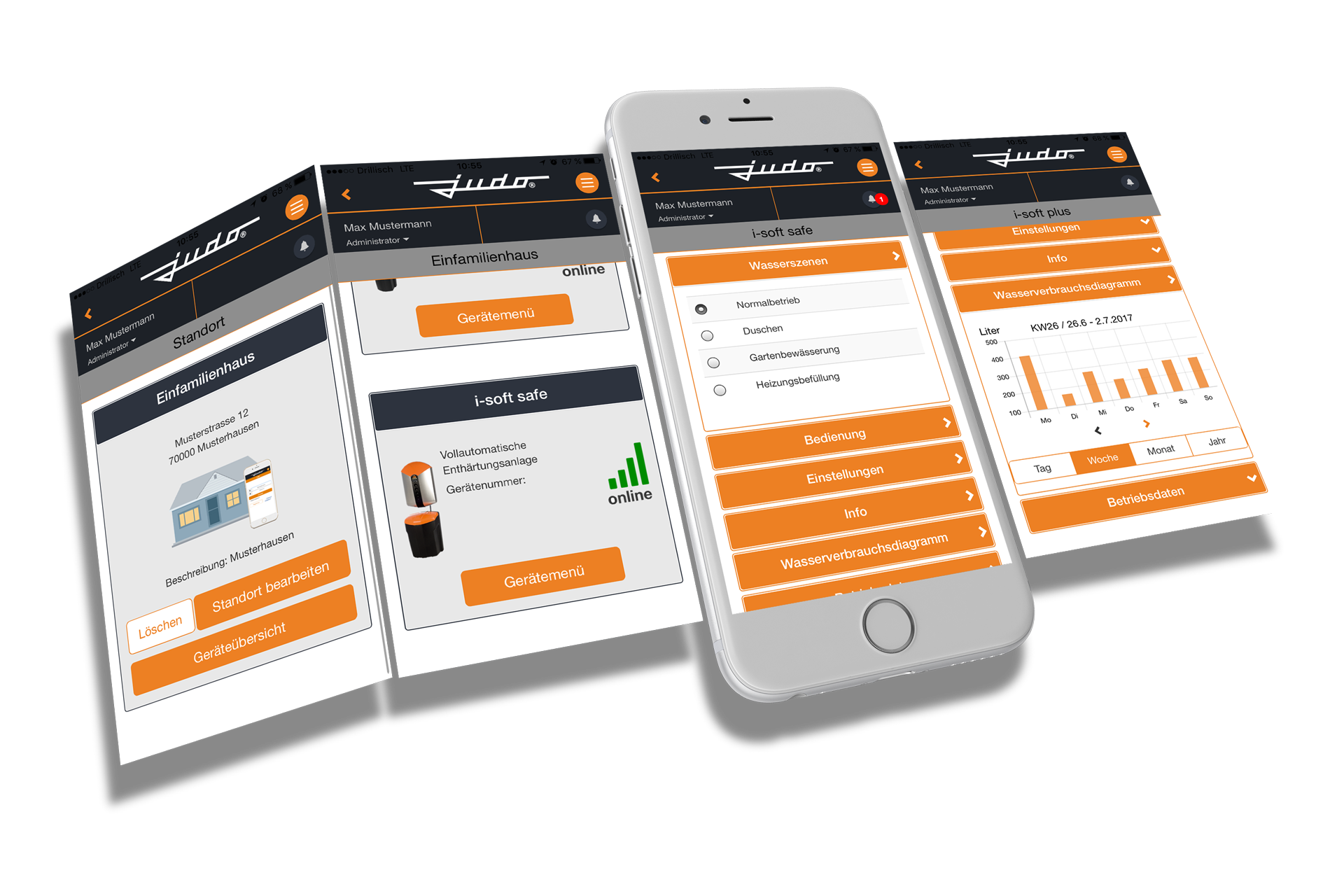

Baršunasta voda za tuširanje?

Maksimalno omekšana voda za grijanje?

Zalijevate vrt bez omekšavanja vode?
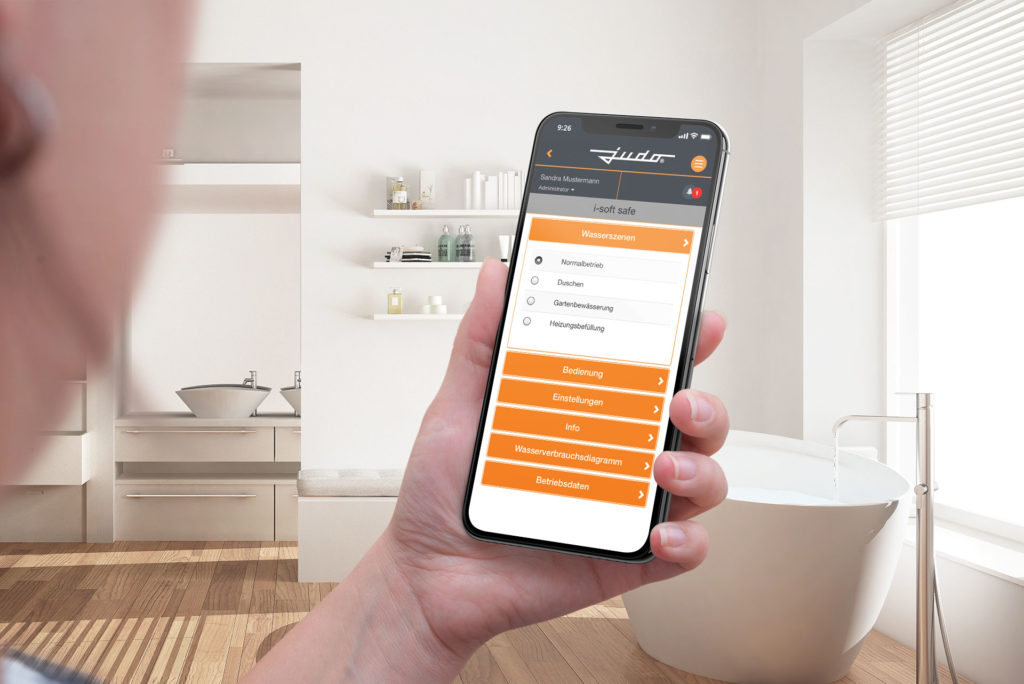
Dovoljna je samo slavina.
Neka vaš JUDO WunschWasser® bude stvarnost.
Potpuno automatski sustavi omekšavanja iz serije JUDO i-soft omogućuju to. Podesite željenu tvrdoću vode spontano, ovisno o situaciji. Aplikacija JU-Control nudi vam razne scene koje lako možete odabrati. JUDO WunschWasser® jedinstven je u svijetu i dostupan samo od JUDO-a.
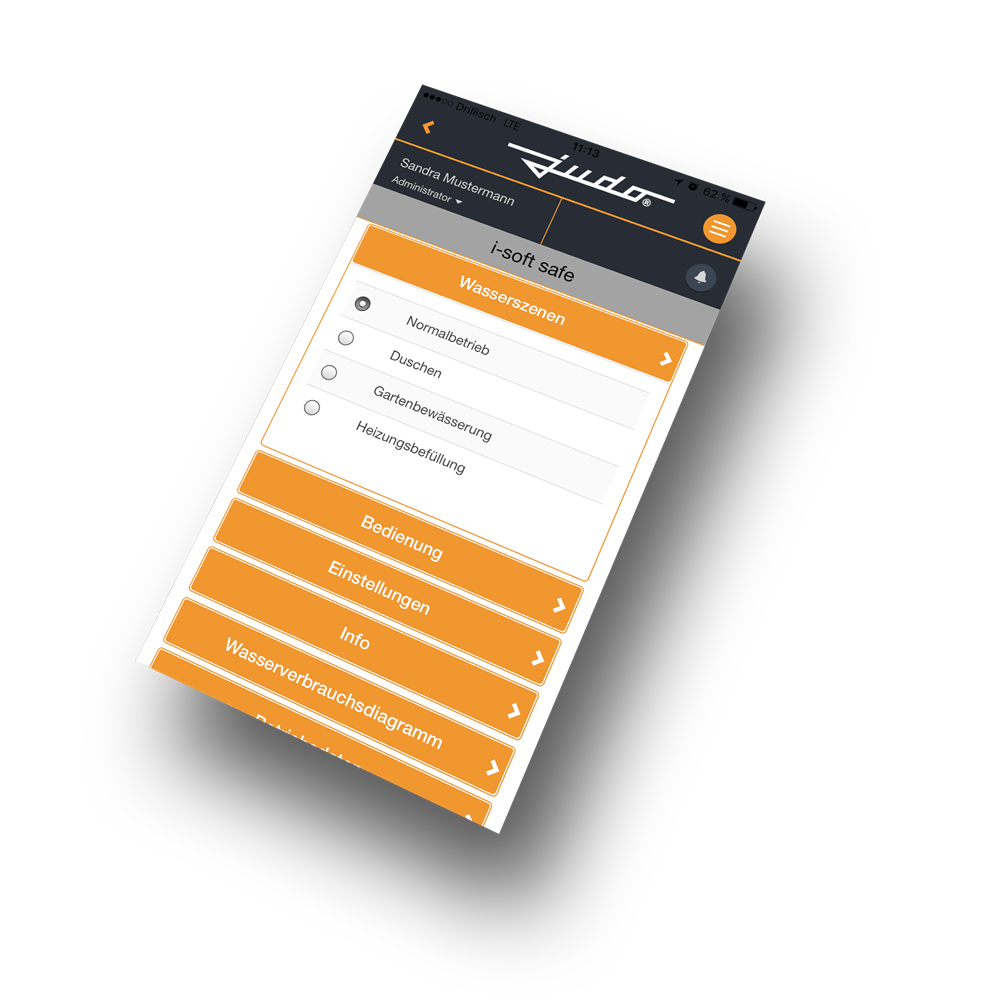
Uvijek ažurni
Pomoću aplikacije JU-Control u slici ste o svim važnim podacima. Bez obzira jesu li postavke sustava, sastanci održavanja ili podaci o potrošnji u prikazu dana, tjedna, mjeseca ili godine. Možete saznati o svim važnim radnim stanjima i pozvati relevantne podatke u bilo kojem trenutku. Vrlo jednostavno, intuitivno i ugodno. Na primjer, uvijek ste na slici kada je vaš sustav omekšavanja potrebno napuniti solju.
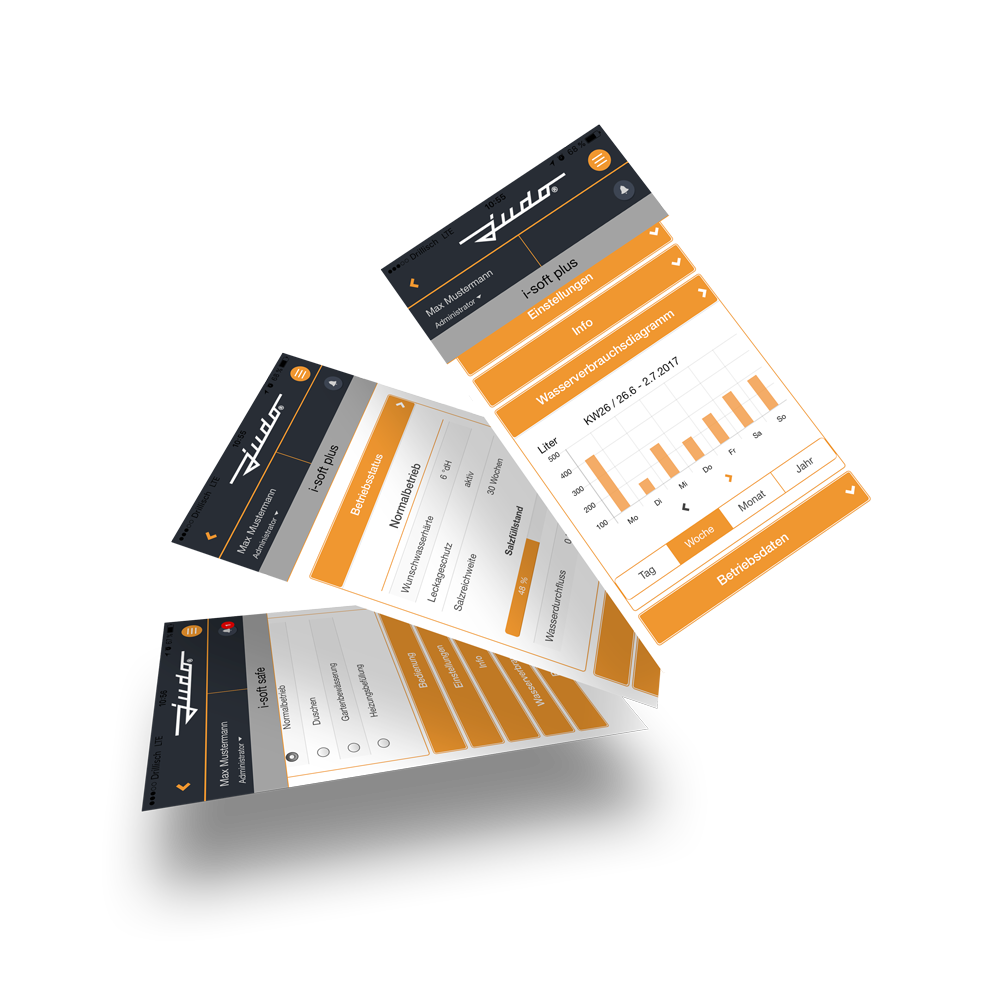
Bilo jedan sustav ili više - potrebna vam je samo jedna lokacija, jedna aplikacija.
Imate li nekoliko JUDO proizvoda koje želite kontrolirati putem aplikacije JU Control? Na primjer kao posjednik koji upravlja raznim nekretninama? Pojedini uređaji mogu se lako integrirati u aplikaciju. Korisničko sučelje može se prilagoditi tako da imate pregled svih uređaja i možete ih izravno odabrati.

Četiri oka vide više od dva.
Uključite ostale korisnike.
Ako upravljate s nekoliko JUDO uređaja u različitim kućama, ne morate se sami brinuti za sve njih. Možete jednostavno dodati više korisnika i omogućiti im pristup uređajima. Naravno, još uvijek imate sve na vidiku.
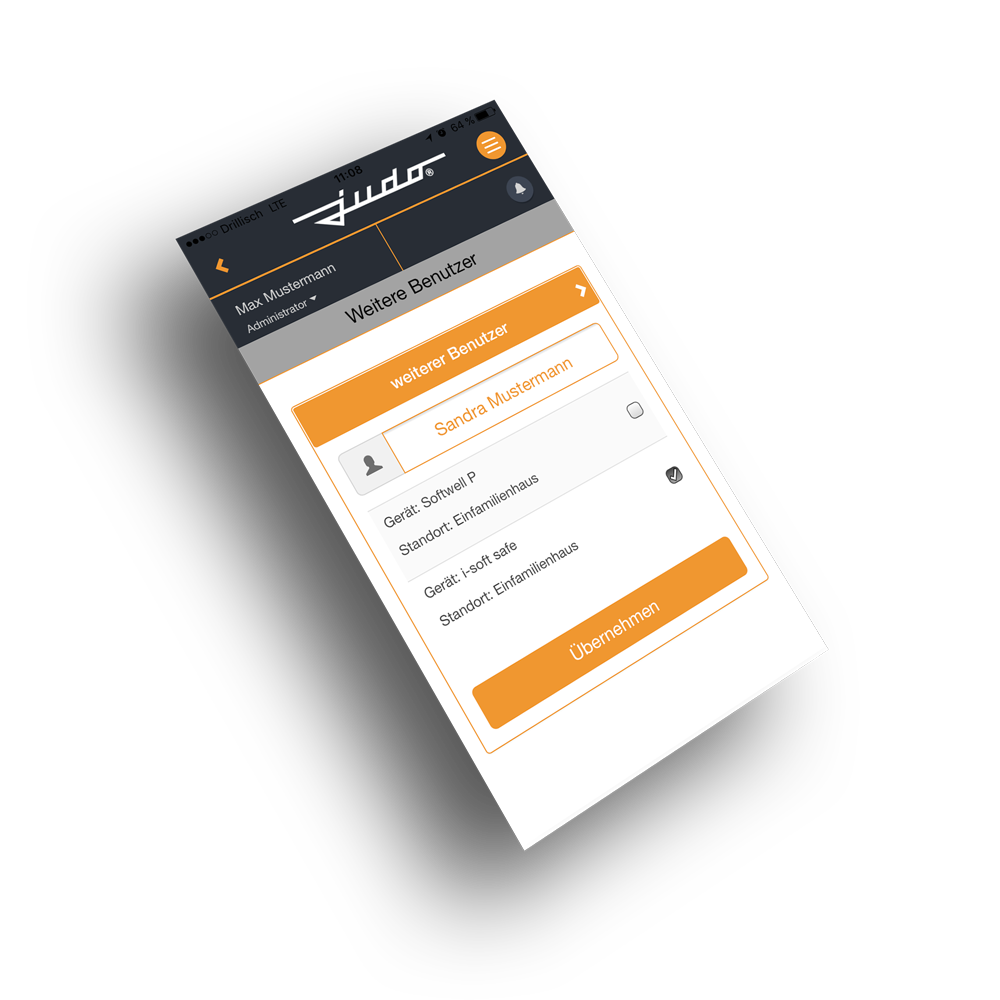
Status uređaja na prvi pogled:
prikaz uživo.
Dobro je znati - u načinu rada Live View možete na prvi pogled vidjeti sve važne radne podatke za svaki uređaj.
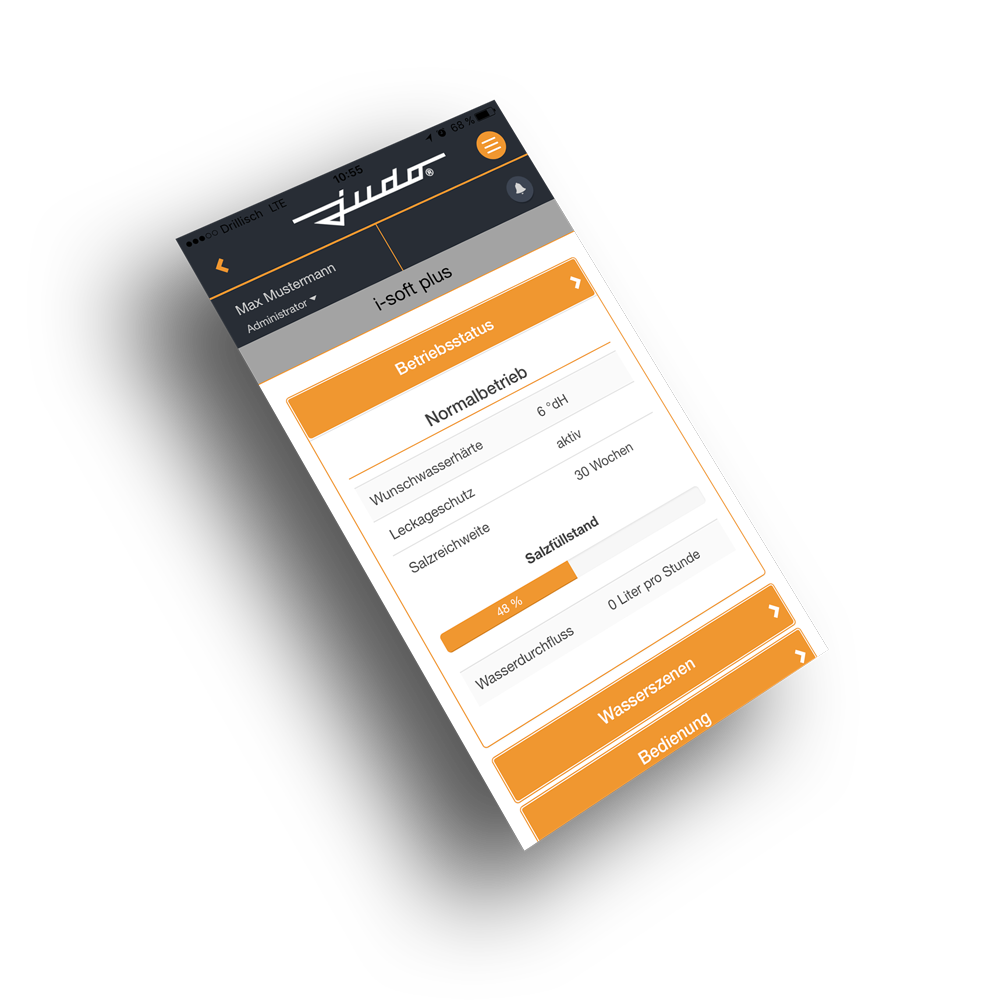
Nikada ne zaboravite pranje ispiranja - zahvaljujući funkciji poziva.
Ručni filtri za zaštitu od povratnog ispiranja JUDO i kućne vode (zaštitne klice i EC klasa) do veličine 2 ″ sada su opremljeni QR kodom. Ako skenirate ovaj kôd s aplikacijom, automatski će vas podsjetiti datumi kad slijedi ispiranje ovog zaštitnog filtra.
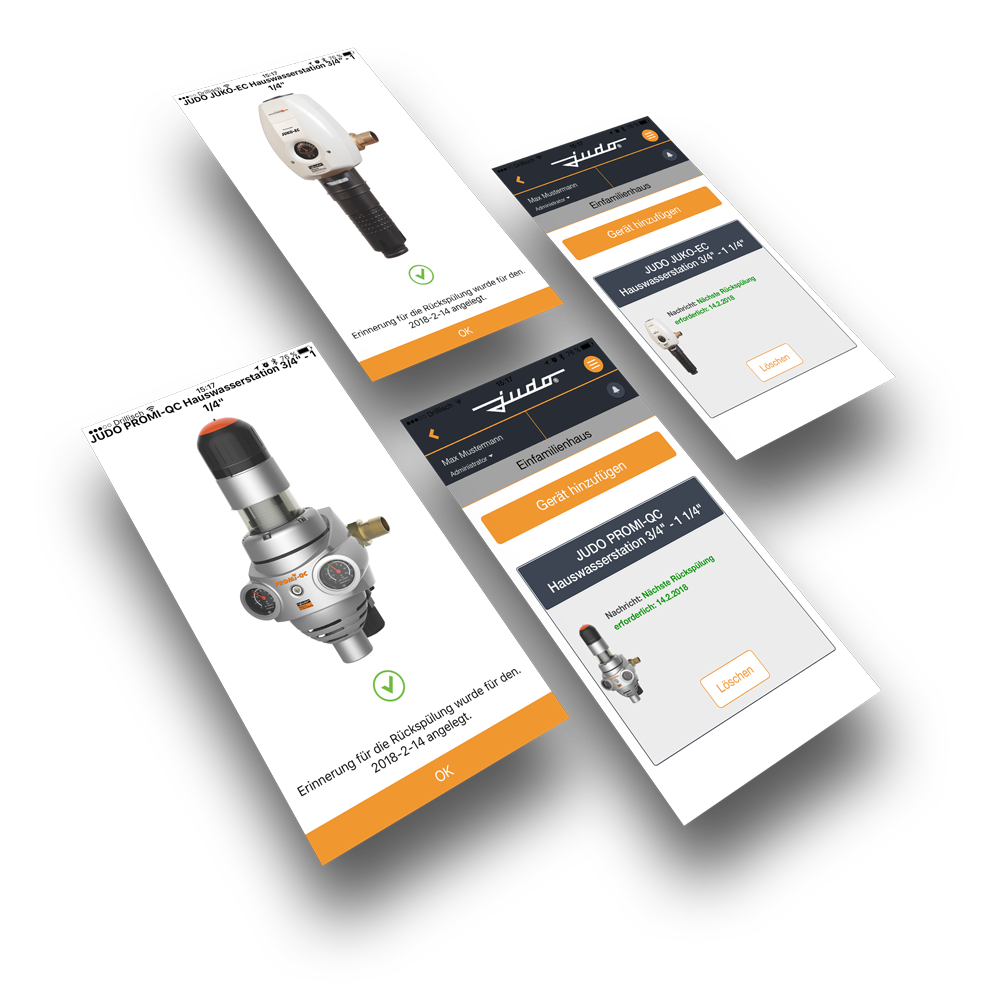
Putujete li do perilice rublja, imate ruke pune rublja i želite brzo postaviti tvrdoću vode za ciklus pranja? Ili radite u vrtu, imate prljave ruke i želite aktivirati vrt za zalijevanje JUDO WunschWasser® na svom omekšivaču?
U budućnosti takve svakodnevne situacije više neće biti problem, jer smo sada napravili omekšivač serije JUDO i-soft i zaštitu od propuštanja ZEWA PLUS Alexa-kompatibilnu. Za vas to znači jasan plus udobnosti i još veće fleksibilnosti.
Što je Alexa?
Alexa je usluga glasovne kontrole iz Amazona. Može se koristiti za postavljanje odabranih uređaja u vašem domu pomoću ljudskog jezika ili za upiti u informacije poput vremenske prognoze.
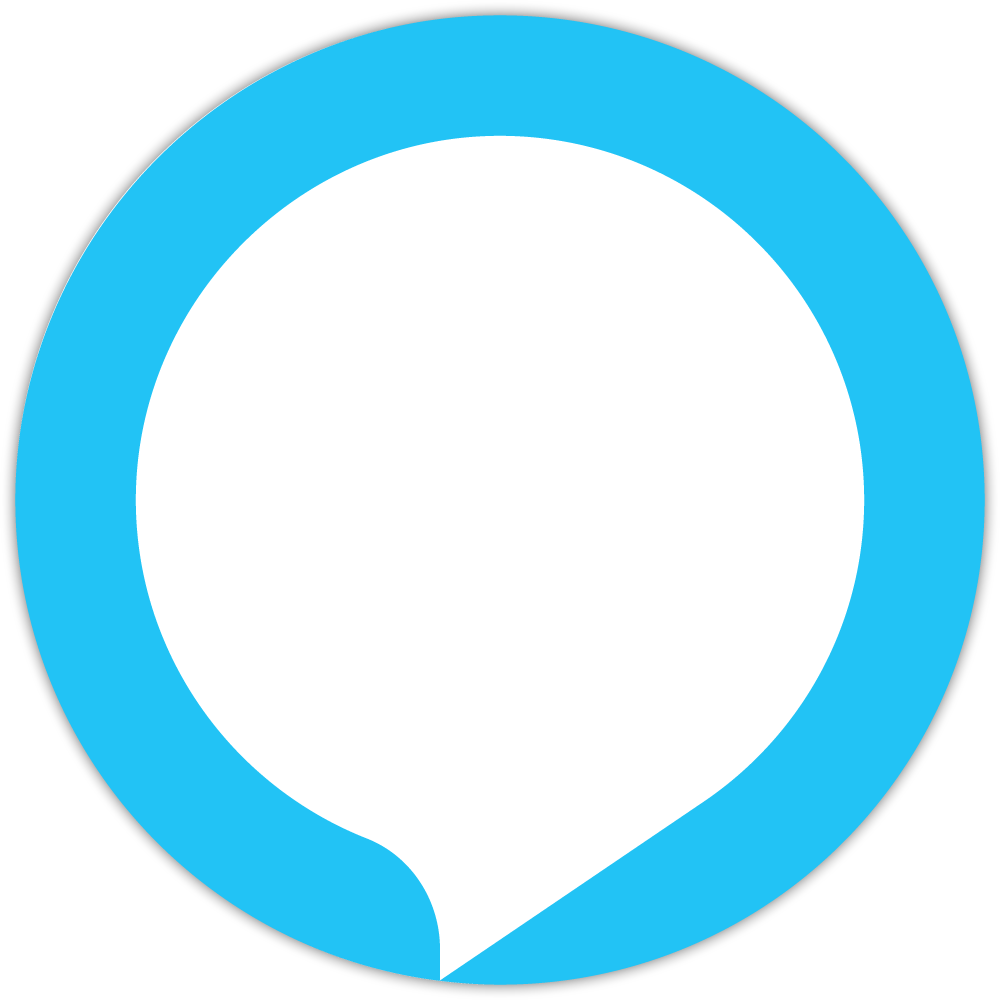
Koji se proizvodi JUDO mogu kontrolirati Alexa?
Imate mogućnost izbora: daljinsko upravljanje omekšivač i-soft serije bilo putem JU-Control aplikacije - ili potpuno novo putem glasovnog komandi putem Alexa. Na primjer, jednostavno postavite scenu JUDO WunschWasser®, otvorite i zatvorite zaštitu od curenja ili zatražite važne podatke.
Pored omekšivača i-soft serije, sustav zaštite od propuštanja JUDO ZEWA PLUS je kompatibilan sa Alexa. Ovim možete isključiti vodu glasovnom naredbom, uključiti i isključiti način odmora ili aktivirati način mirovanja. I to bez da morate ići izravno na uređaj.

JUDO i-soft plus

JUDO i-soft sef

JUDO i-soft

JUDO ZEWA PLUS
Kako aktivirati JUDO vještinu
Da biste mogli pristupiti glasovnoj usluzi, potreban vam je uređaj koji ima funkciju Alexa - na primjer, omekšivač iz i-soft serije ili ZEWA PLUS.
Osim zvučnika Echo i Fire TV štapova, Amazon Alexa se sada može naći i na mnogim uređajima drugih davatelja usluga.
Da biste upravljali svojim JUDO uređajima putem glasovne kontrole, prvo morate aktivirati JUDO vještinu. Postoje različite mogućnosti za to:
Aktivirajte vještinu u aplikaciji Alexa
Instaliranje aplikacije Alexa
Preuzmite aplikaciju Alexa iz odgovarajuće trgovine aplikacija (Apple App Store / Google Play Store) i odaberite stavku izbornika "Vještine i igre" u aplikaciji. Pomoću trake za pretraživanje unesite vještinu "JUDO". U sljedećem koraku aktivirajte JUDO vještinu.
Prijava putem korisničkih
podataka aplikacije JU-Control Nakon što ste aktivirali JUDO vještinu, otvara se stranica s konfiguracijom JUDO vještine. Ovdje povežite svoj JU kontrolni račun s vještinom. U sljedećem koraku odaberite JUDO uređaj kojim želite upravljati pomoću Alexa (moguć je samo jedan uređaj za glasovnu kontrolu). Vještina je sada aktivna i svojim JUDO uređajem možete upravljati glasovnom naredbom.
Napomena:
Svoj JU-Control račun možete registrirati pomoću besplatnih aplikacija ( iOS i Android ) ili web-preglednika ju-control.app .
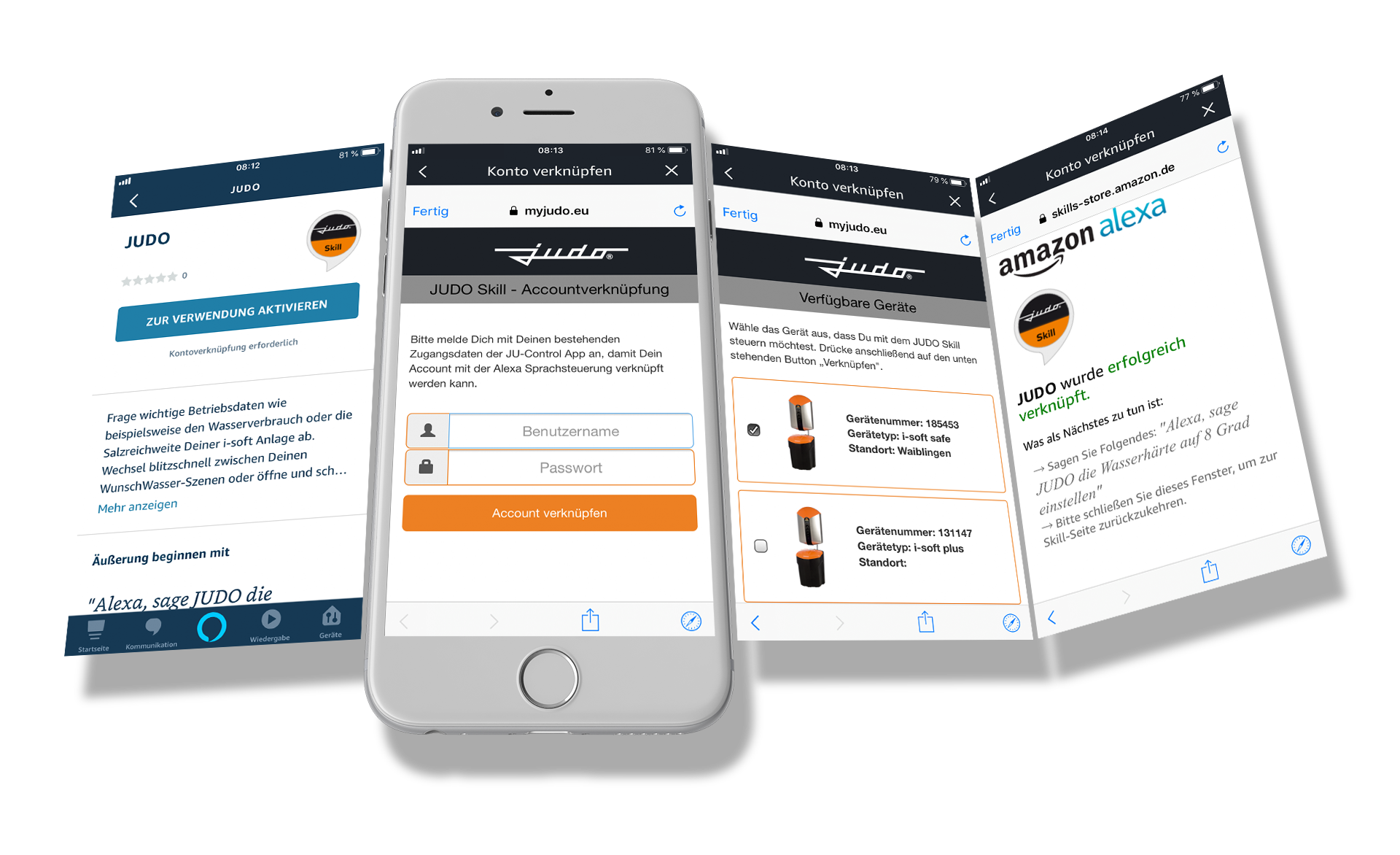
Aktivirajte vještinu putem web preglednika
Aktivirajte vještinu na svom Amazonovom računu
Idite na https://www.amazon.de/skills u svom web pregledniku i prijavite se sa svojim Amazonovim podacima za prijavu. Dođite do kategorija ili izravno putem pretraživanja do JUDO vještine i aktivirajte je.
Prijava putem korisničkih
podataka aplikacije JU-Control Nakon što ste aktivirali JUDO vještinu, otvara se stranica s konfiguracijom JUDO vještine. Ovdje povežite svoj JU kontrolni račun s vještinom. U sljedećem koraku odaberite JUDO uređaj kojim želite upravljati pomoću Alexa (moguć je samo jedan uređaj za glasovnu kontrolu). Vještina je sada aktivna i svojim JUDO uređajem možete upravljati glasovnom naredbom.
Napomena:
Svoj JU-Control račun možete registrirati pomoću besplatnih aplikacija ( iOS i Android ) ili web-preglednika ju-control.app .
Postoje ove glasovne naredbe
Sljedećim rečenicama možete lako upravljati odgovarajućim JUDO uređajima svojim glasom:
Podesite željenu tvrdoću JUDO WunschWasser®
za JUDO i-soft seriju
"Alexa, reci JUDO tvrdoći vode svoj željeni stupanj vrijednosti
" Alexa, reci, JUDO tvrdoća vode postavi željeni stupanj vrijednosti
"Alexa, reci JUDO tvrdoći vode postavi svoj željeni stupanj vrijednosti
" Alexa, reci JUDO tvrdoću vode na željeni stupanj vrijednosti "
" Alexa, reci JUDO da postavi tvrdoću vode na željeni stupanj vrijednosti
"Alexa, reci JUDO omekšivač na željeni stupanj vrijednosti
" Alexa, reci JUDO da postavi vodu na željeni stupanj vrijednosti
"Alexa, reci JUDO da postavi vodu na željeni stupanj vrijednosti "
"Alexa, recite JUDO vodu do vašeg željenog stupnja vrijednosti
" Alexa, recite JUDO vodu do vašeg željenog stupnja vrijednosti
"Alexa, recite da JUDO želi vodu do vašeg željenog stupnja vrijednosti
" Alexa, recite JUDO vodu do vašeg željenog stupnja vrijednosti "
"Alexa, kaži JUDO željenoj vodi svoj željeni stupanj vrijednosti
" Alexa, reci JUDO željenu vodu do željenog stupnja vrijednosti
"Alexa, reci JUDO željenu vodu do željenog stupnja vrijednosti
" Alexa, reci JUDO tvrdoću do svoje željene vrijednosti stupnja "
"Alexa, reci JUDO da postavi tvrdoću na željeni stupanj vrijednosti
" Alexa, reci JUDO da postavi tvrdoću na željeni stupanj vrijednosti
"Alexa, reci JUDO da postavi željeni stupanj vrijednosti "
Upitajte svoju tvrdoću JUDO WunschWasser®
za JUDO i-soft seriju
"Alexa, pitaj JUDO koja je tvrdoća postavljena"
Alexa, pitaj JUDO koja je tvrdoća vode postavljena
"Alexa, pitaj JUDO koliko je tvrda moja voda"
Postavite željenu scenu JUDO WunschWasser®
za JUDO i-soft seriju
"Alexa, reci JUDO vodenoj sceni da odabereš željeni prizor "
Alexa, reci JUDO vodnom prizoru da postavi željeni prizor "
" Alexa, reci JUDO vodenoj sceni da postavi željeni prizor "
" Alexa, reci JUDO vodenoj sceni da postavi željeni prizor na "
" Alexa, recite JUDO WunschWasser-sceni željeni prizor "
Zaštita od curenja - isključenje / otvoreni dovod vode
za JUDO i-soft plus, i-soft sef i ZEWA PLUS
"Alexa, recimo JUDO
zaštita od curenja "
"Alexa, reci JUDO otvorena zaštita od curenja " "Alexa, reci JUDO otvorena zaštita od curenja"
"Alexa, reci JUDO otvorena zaštita od curenja " "Alexa, reci JUDO otvorena zaštita od curenja"
"Alexa, reci JUDO zaustavljanje vode"
"Alexa, reci JUDO zaustavljanje vode"
" Alexa, recimo JUDO otvori vodovodnu stanicu "
" Alexa, reci JUDO otvori zaporku za vodu "
" Alexa, reci JUDO otvori barijeru "
" Alexa, reci JUDO
vodovod "
" Alexa, reci JUDO otvori vodovod "" Alexa, reci JUDO otvori vodovod "
"Alexa, reci JUDO otvoreni vodovod"
"Alexa, reci JUDO vodeni marš"
"Alexa, reci JUDO pusti"
"Alexa, reci JUDO trci"
"Alexa, reci JUDO daj vodu"
"Alexa, reci JUDO vatru"
Alexa, reci JUDO mislim da gori
"Alexa, reci JUDO da gori"
Zaštita od curenja - isključenje / dovod vode
za JUDO i-soft plus, i-soft sef i ZEWA PLUS
"Alexa, recite JUDO
zaštitu od propuštanja
" Alexa, recite JUDO zatvorite zaštitu od curenja "
" Alexa, recite JUDO zatvorite zaštitu od propuštanja " " Alexa, recite JUDO zatvorite zaštitu od curenja "
" Alexa, recite JUDO stop zaustavljanju vode "
" Alexa, recite JUDO zatvorite zaustavljanje vode "
" Alexa, kažu Judo bliski zaustavljanje vode „
” Alexa, kažu Judo zaustavljanje blizu vode „
” Alexa, kažu opskrbe Judo voda blizu „
” Alexa, kažu blokadu opskrbe Judo voda „
” Alexa, kažu Judo zatvoriti dovod vode „
” Alexa, kažu Judo opskrbu blizu vode
„” Alexa, recimo JUDO isključio dovod vode "
" Alexa, reci JUDO da isključi vodu "
" Alexa, reci JUDO da isključi vodu "
"Alexa, recimo JUDO blokira vodovod"
"Alexa, reci JUDO pomoci vodu"
"Alexa, reci JUDO ovdje je voda"
"Alexa, reci JUDO iskljuci vodu"
"Alexa, reci JUDO iskljuci vodu"
"Alexa, reci JUDO blokadu vode." "
" Alexa, reci JUDO da isključi vodu "
Alexa, reci JUDO da zadrži vodu
" Alexa, da kaze JUDO da nema vode
"Alexa, da kaze JUDO da vise nema vode"
Zaštita od curenja - pokrenite
način odmora za JUDO i-soft plus, i-soft sef i ZEWA PLUS
"Alexa, reci JUDO da mi treba odmor"
Alexa, reci JUDO da nam treba odmor "
Alexa, reci JUDO napokon odmor
" Alexa, reci JUDO mod odmora
"Alexa, reci JUDO start modu za odmor"
"Alexa, reci JUDO start modu za odmor "
" Alexa, reci JUDO da uključi režim odmora
"Alexa, reci JUDO da uključi režim odmora
" Alexa, reci JUDO odmor počinje
"Alexa, reci JUDO da ide na odmor"
Zaštita od curenja - izlazni
način odmora za JUDO i-soft plus, i-soft sef i ZEWA PLUS
"Alexa, reci JUDO da se vraćam"
"Alexa, reci JUDO da smo se vratili"
"Alexa, reci JUDO izlazni mod odmora " "Alexa, reci JUDO izlaznom
modusu odmora "
"Alexa, reci JUDO da onemoguci odmor"
"Alexa, reci JUDO odmor." je završeno "
" Alexa, recite JUDO kraj odmora "
Zaštita od curenja - pokrenite način mirovanja
za JUDO i-soft plus, i-soft sef i ZEWA PLUS
"Alexa, reci JUDO da želim napuniti bazen"
Alexa, reci JUDO da želim napuniti bazen "
Alexa, reci JUDO pauzi protiv propuštanja
" Alexa, reci JUDO da bi zaštita od curenja trebala pauzirati
"Alexa, reci JUDO zaštitu od curenja u stajaču -by "
" Alexa, recite JUDO-u da zaštita od curenja treba preći u stand-by "
" Alexa, recite JUDO u stanje mirovanja
"Alexa, recite JUDO-u da počne s mirovanjem
" Alexa, recite JUDO-u da počne s mirovanjem
"Alexa, recite JUDO uključite način spavanja
"Alexa, recite JUDO aktivirajte način spavanja
" Alexa, recite JUDO aktivirajte način spavanja
"Alexa, recite JUDO prebacite u stanje mirovanja
" Alexa, recite JUDO stand-by "
" Alexa, recite JUDO prebacite na stajanje -by "
"Alexa, recite JUDO aktivirajte stand-by"
Alexa, recite JUDO aktivirajte stand-by mod "
" Alexa, recite JUDO idite da spava "
" Alexa, recite JUDO nadzor u stanju pripravnosti "
" Alexa, recite JUDO nadzor pauze "
Zaštita od curenja - krajnji način mirovanja
za JUDO i-soft plus, i-soft sef i ZEWA PLUS
„Alexa, kažu Judo je bazen pun”
, „Alexa, kažu Judo bazen napuni”
„Alexa, kažu Judo bazen napuni”
„Alexa, judo kažu bazen je pun”
, „Alexa, kažu zaštitu curenje Judo aktivirati”
„Alexa , recite JUDO zaštitu od curenja na "
Alexa, recite JUDO aktivirajte zaštitu od curenja"
"Alexa, recite JUDO pokrenite zaštitu od curenja"
"Alexa, recite JUDO pokrenite zaustavljanje vode"
"Alexa, recite JUDO aktivirajte zaustavljanje vode"
"Alexa, recite da je JUDO mod spavanja isključen"
"Alexa, reci JUDO da izađe iz načina mirovanja"
Alexa, reci JUDO da deaktivira način spavanja
"Alexa, reci JUDO za izlazak iz stanja mirovanja
" Alexa, reci JUDO da isključi režim spavanja "
"Alexa, reci JUDO da isključi režim spavanja
" Alexa, reci JUDO da se probudi
"Alexa, reci JUDO nadzor"
"Alexa, reci JUDO aktiviraj nadzor"
Upitna razina soli / raspon soli za JUDO i-soft serije
"Alexa, pitaj JUDO o razini soli"
"Alexa, pitaj JUDO koliko soli ima u sustavu"
"Alexa, pitaj JUDO koliko će trajati sol"
Današnja potrošnja vode
za JUDO i-soft serije i ZEWA PLUS
"Alexa, pitaj JUDO koliko se vode danas koristilo
" Alexa, pitaj JUDO koliko smo koristili vode danas
"Alexa, pitaj JUDO koliko sam danas koristio
" Alexa, pitaj JUDO koliko se danas koristilo vode "
"Alexa, pitaj JUDO o današnjoj potrošnji vode"
"Alexa, pitaj JUDO o današnjoj količini vode"
"Alexa, pitaj JUDO o današnjoj količini vode"
Trenutačna potrošnja vode
za JUDO i-soft serije i ZEWA PLUS
"Alexa, pitaj JUDO koliko smo koristili ovaj tjedan"
Alexa, pitaj JUDO koliko smo koristili ovaj tjedan
"Alexa, pitaj JUDO koliko sam vode koristio ovaj tjedan"
"Alexa, pitaj JUDO koliko je vode potrošeno" ovaj tjedan je bio "
" Alexa, pitajte JUDO o potrošnji vode u tjednu "
" Alexa, pitajte JUDO o potrošnji vode ovog tjedna "
" Alexa, pitajte JUDO o potrošnji vode ovog tjedna "
" Alexa, pitajte JUDO o količini vode u ovom tjednu "
" Alexa pitajte JUDO o količini vode ovog tjedna "
Potrošnja vode u tekućem mjesecu
za JUDO i-soft serije i ZEWA PLUS
"Alexa, pitaj JUDO koliko je vode potrošeno ovaj mjesec"
Alexa, pitaj JUDO koliko vode koristimo u mjesecu "
" Alexa, pitaj JUDO koliko vode koristim u mjesecu "
" Alexa, pitaj JUDO kolika je mjesečna potrošnja vode "
" Alexa, pitaj JUDO o
mjesečnoj potrošnji vode " " Alexa, pitaj JUDO o mjesečnoj potrošnji vode " " Alexa, pitaj JUDO o mjesečnoj potrošnji
vode "
" Alexa, pitaj JUDO o mjesečnoj količini vode "
" Alexa, pitaj JUDO o količini vode mjesečno "
Potrošnja vode tekuće godine
za JUDO i-soft serije i ZEWA PLUS
"Alexa, pitaj JUDO koliko je vode potrošeno ove godine"
Alexa, pitaj JUDO koliko vode koristimo svake godine "
" Alexa, pitaj JUDO koliko vode koristim svake godine " " Alexa, pitaj JUDO koliko se vode koristi godišnje
"
"Alexa, pitaj JUDO o godišnjoj potrošnji vode"
"Alexa, pitaj JUDO o godišnjoj količini vode"
Trenutno radno
stanje za JUDO i-soft serije i ZEWA PLUS
"Alexa, pitaj JUDO za radni
status"
Alexa, pitaj JUDO za trenutni radni
status "Alexa, pitaj JUDO za trenutni radni status" Alexa, pitaj JUDO za status "
Aplikacija JU-Control daljinski je upravljač za sve uređaje s JUDO-om na Internetu. Pomoću aplikacije možete, na primjer, odabrati JUDO WunschWasser® scene ili pregledati važne podatke uređaja.
Da biste to učinili, prvo se morate registrirati.
Trebate pametni telefon (iOS ili Android) ili tablet ili računalo (web preglednik) koji su spojeni na Internet.
Sljedeća pomoć vodi vas kroz pojedine korake kako biste registraciju mogli obaviti jednostavno i nerazumljivo.
VAŠ PROIZVOD
DEFINIRA NAČIN!
Želite li registrirati svoj JUDO i-soft,
JUDO i-soft sef,
JUDO SOFTwell (dodatni modul za povezivanje)
ili JUDO zaštitni filter s funkcijom poziva?
Korak 1
Instalirajte aplikaciju JU-Control ili koristite web preglednik
Svojim JUDO uređajem možete upravljati na daljinu putem aplikacije JU-Control, koja je dostupna za iOS i Android operativne sustave.
Ili možete pozvati web sučelje kojemu možete pristupiti na JU-Control.app , s bilo kojim uobičajenim web preglednikom i koristiti ga za daljinsko upravljanje.
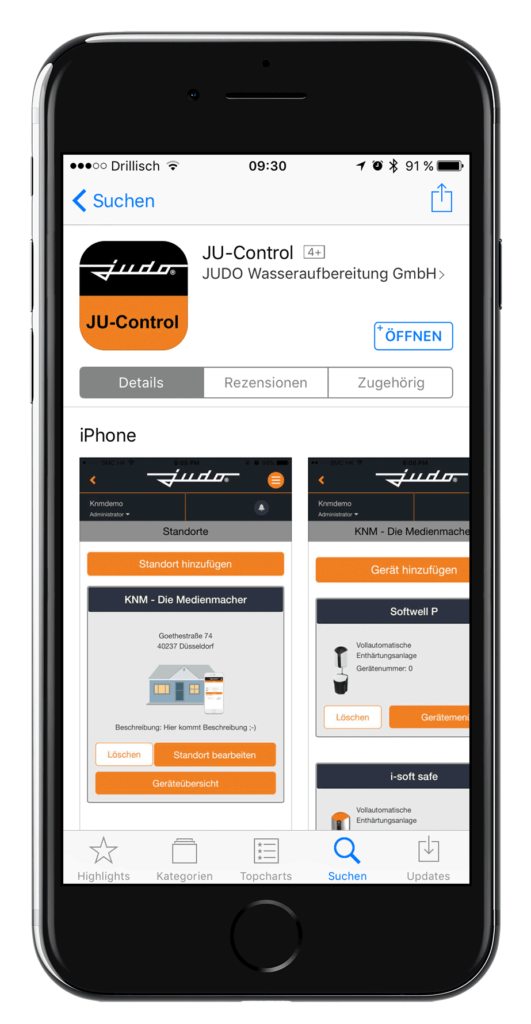
2. korak
Postavljanje korisničkog računa
Sada otvorite aplikaciju JU Control ili web sučelje na adresi JU-Control.app .
U prikazu za prijavu sada možete kreirati svoj račun nakon pritiska na gumb "Registriraj se" .
Obratite pažnju na obavezna polja i zapišite svoje korisničko ime i lozinku.
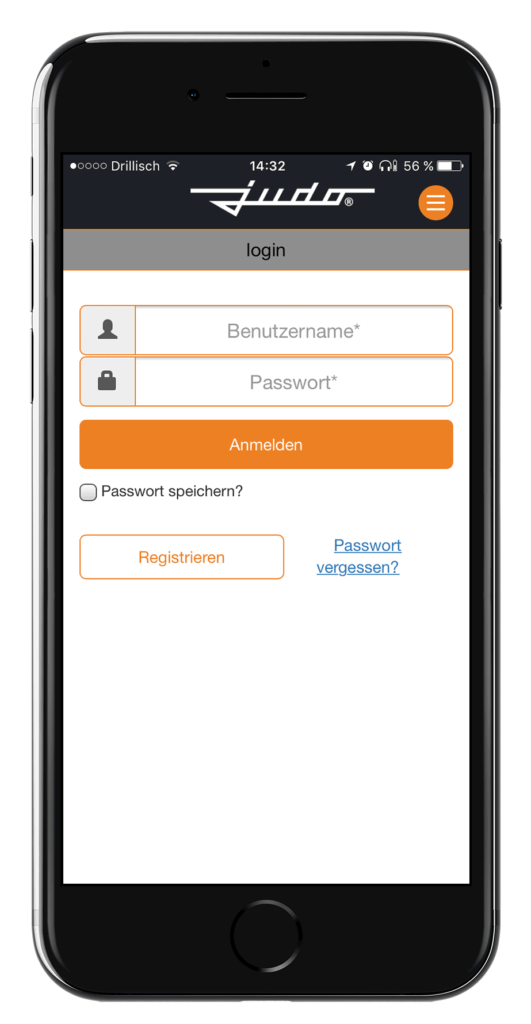
Korak 3
Potvrdite svoj korisnički račun
Nakon registracije dobit ćete poruku na vašu navedenu adresu e-pošte kako biste dovršili aktivaciju.
Da biste dovršili aktivaciju, kliknite vezu navedenu u e-pošti.
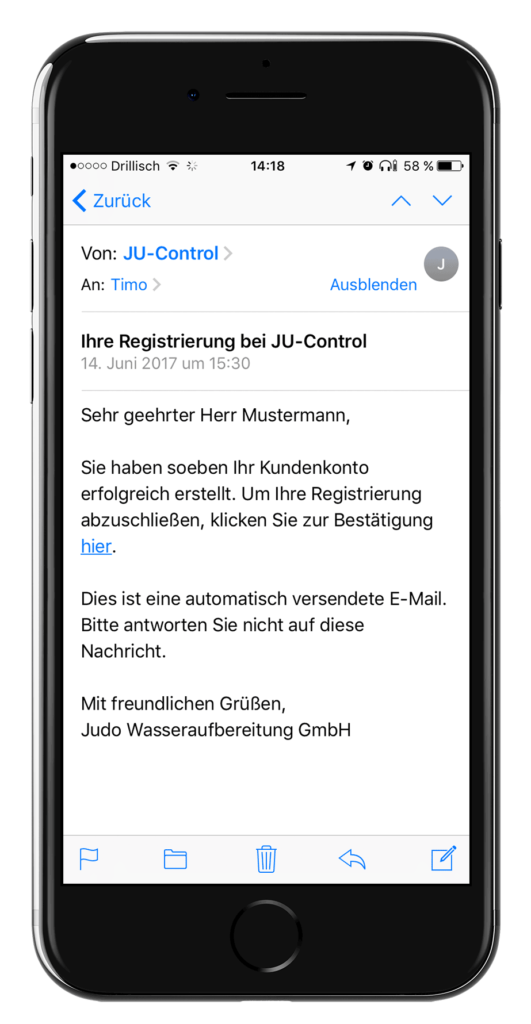
Korak 4
Prijavite se u aplikaciji JU-Control ili u web pregledniku
Nakon što se aktivirao vaš korisnički račun, sada se možete prijaviti u sustav.
Savjet:
Upotrijebite funkciju "Spremi lozinku?" Tako da ubuduće nećete morati unositi svoje podatke za prijavu svaki put kada se prijavite. To se postiže aktiviranjem kontrolnog polja.
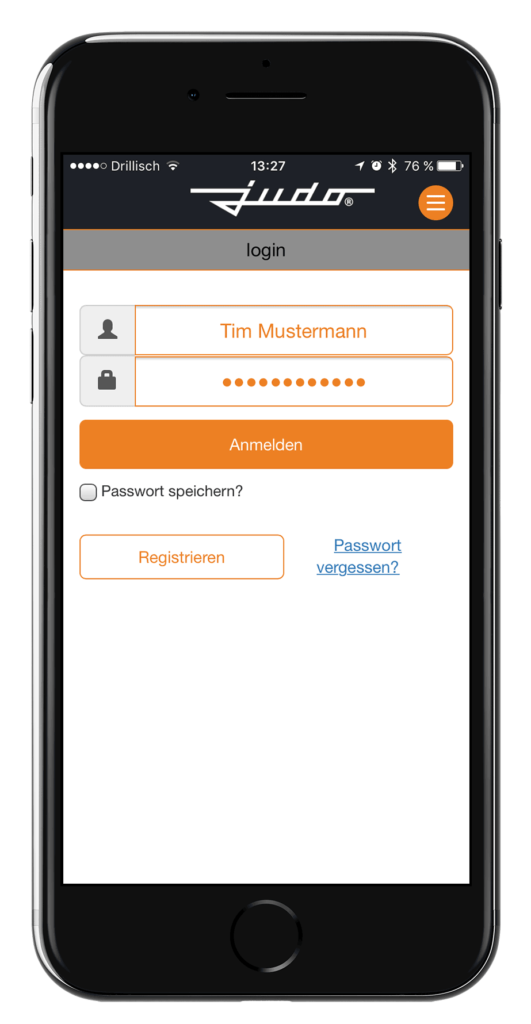
Korak 5
Stvaranje lokacije
Prvi prikaz nakon registracije prikazuje vam prikaz lokacije.
Ovdje možete stvoriti različite lokacije kako biste mogli lako i jasno prikazati nekoliko JUDO uređaja koji se također nalaze na različitim lokacijama. Ovo je korisna funkcija posebno za iznajmljivače, upravitelje imovine itd.
Kako biste sada mogli registrirati svoj uređaj, morate stvoriti novu lokaciju pomoću gumba "Dodaj lokaciju" . Podatke o lokaciji možete naknadno urediti u bilo kojem trenutku.
Savjet:
Početnu stranicu možete odabrati putem "Postavke" , kojoj možete pristupiti klikom na svoje korisničko ime. Možete se prebacivati između prikaza "Lokacija" i pogleda "Uređaji" .
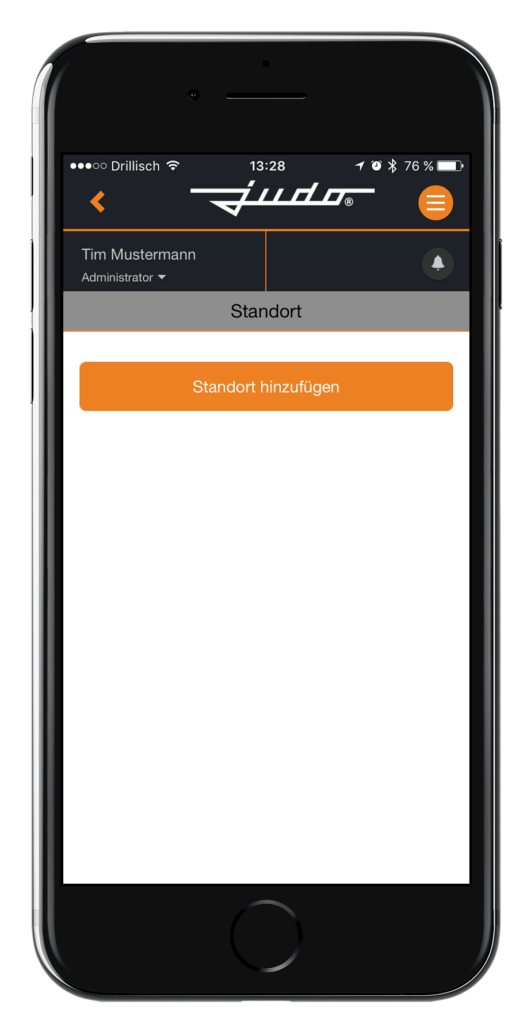
Korak 6
dodajte uređaj
Nakon uspješnog stvaranja lokacije, ona će biti prikazana u prikazu lokacije.
Sada se prebacite na prikaz uređaja s pomoću "Pregled uređaja" .
Da biste dodali svoj uređaj na željeno mjesto, pritisnite "Dodaj uređaj" i u sljedećem prikazu odaberite "skener QR koda" . Morate potvrditi bilo koju poruku vašeg operativnog sustava da je aktivirana funkcija kamere.
Čim se prepozna odgovarajući uređaj, on se pohranjuje u pregled uređaja odabranog mjesta i može se daljinski upravljati putem "izbornika uređaja" .
Napomena:
Ako funkcija kamere nije dostupna, možete ručno unijeti broj na QR kodu (MAC adresa) u polje "MAC adresa" i "dodati" .
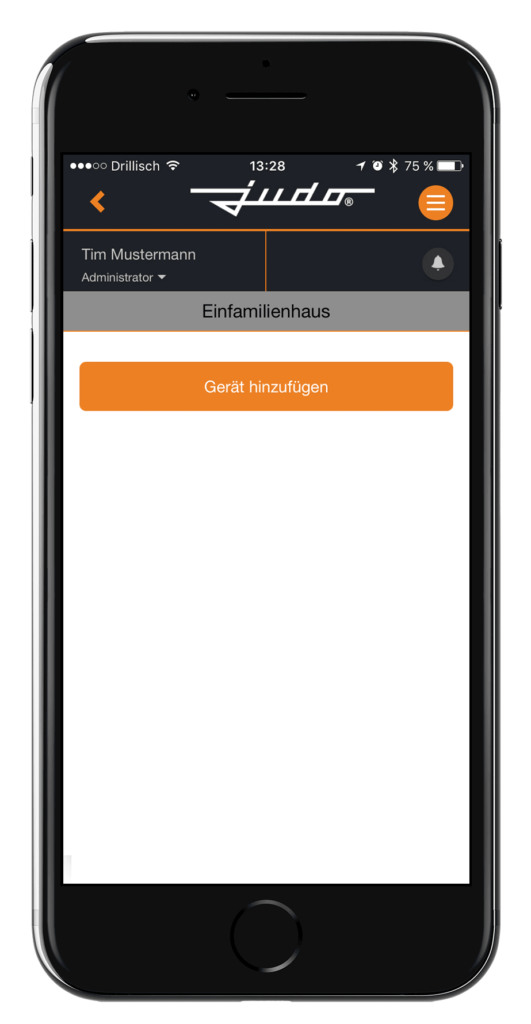
Želite li registrirati svoj JUDO i-soft plus,
JUDO i-dos
ili JUDO ZEWA PLUS?
Korak 1
Registracija na dodirnom zaslonu uređaja
Ako je vaš uređaj već uspješno registriran, npr. Na primjer, upotrebom aplikacije JUDO Manager u prošlosti možete koristiti podatke u korisničkom računu i izravno ih koristiti s novom aplikacijom JU-Control ili web sučeljem.
Kada se prvi put registrirate, to se provodi bilo kada se provodi postupak puštanja u pogon, ili naknadno putem izbornika "Postavke" i stavke podizbornika "Registracija" na odgovarajućem uređaju. Uvijek slijedite upute.
Uspješno postavljanje vašeg korisničkog računa prikazuje se ili šalje na dodirnom zaslonu uređaja, kao i e-poštom na navedenu adresu.
Napomena:
Ako se tijekom registracije pojavila pogreška, provjerite vezu s Internetom i pokušajte ponovo.
Korak 2
Instalirajte aplikaciju JU-Control ili koristite web preglednik
Svojim JUDO uređajem možete upravljati na daljinu putem aplikacije JU-Control, koja je dostupna za iOS i Android operativne sustave.
Ili možete pozvati web sučelje kojemu možete pristupiti na JU-Control.app , s bilo kojim uobičajenim web preglednikom i koristiti ga za daljinsko upravljanje.
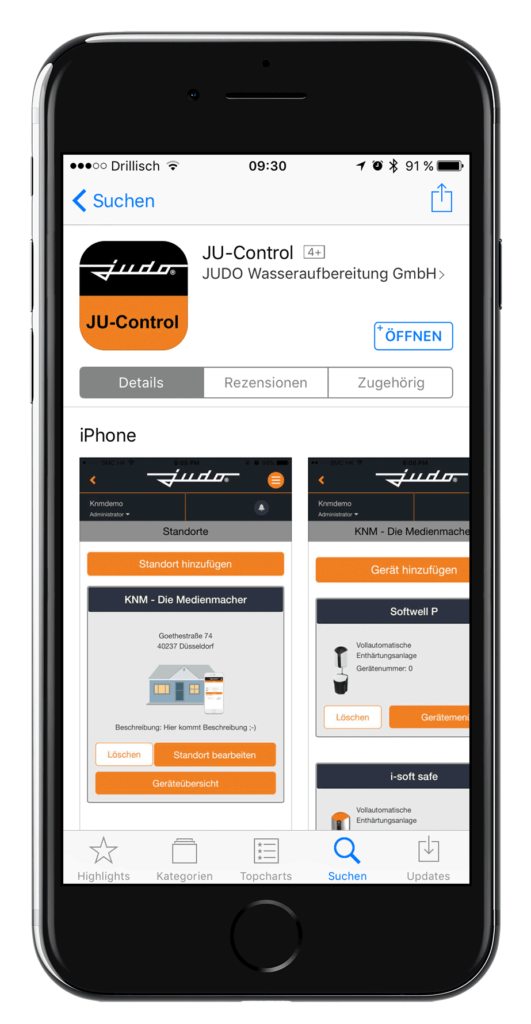
Korak 3
Prijavite se u aplikaciji JU-Control ili u web pregledniku
Nakon što se vaš korisnički račun aktivirao registracijom uređaja, sada se možete izravno prijaviti u aplikaciju JU-Control.
Važno:
Nemojte se ponovno registrirati u aplikaciji JU-Control. Ako se to dogodilo, kontaktirajte službu za korisnike radi resetiranja registracije vašeg uređaja.
Savjet:
Upotrijebite funkciju "Spremi lozinku?" Tako da ubuduće nećete morati unositi svoje podatke za prijavu svaki put kada se prijavite. To se postiže aktiviranjem kontrolnog polja.
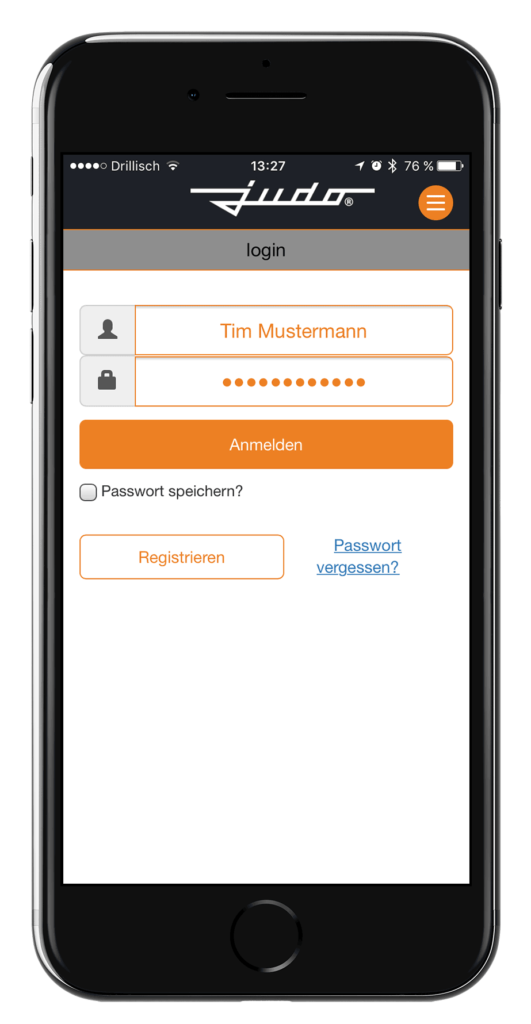
Korak 4
Stvaranje lokacije
Prvi prikaz nakon registracije prikazuje vam prikaz lokacije.
Ovdje možete stvoriti različite lokacije kako biste mogli lako i jasno prikazati nekoliko JUDO uređaja koji se također nalaze na različitim lokacijama. Ovo je korisna funkcija posebno za iznajmljivače, upravitelje imovine itd.
Kako biste sada mogli registrirati svoj uređaj, morate stvoriti novu lokaciju pomoću gumba "Dodaj lokaciju" . Podatke o lokaciji možete naknadno urediti u bilo kojem trenutku.
Savjet:
Početnu stranicu možete odabrati putem "Postavke" , kojoj možete pristupiti klikom na svoje korisničko ime. Možete se prebacivati između prikaza "Lokacija" i pogleda "Uređaji" .
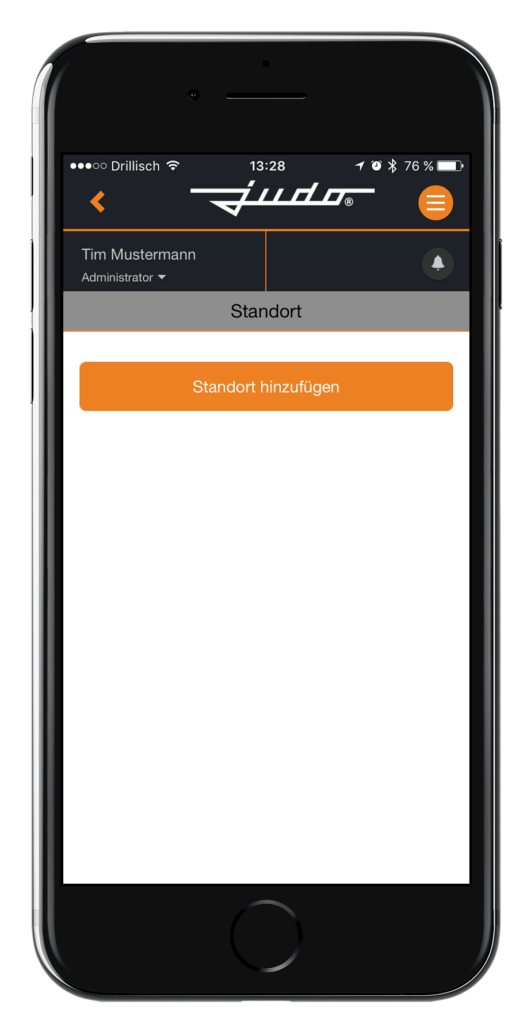
Korak 5
dodajte uređaj
Nakon uspješnog stvaranja lokacije, ona će biti prikazana u prikazu lokacije.
Sada se prebacite na prikaz uređaja s pomoću "Pregled uređaja" .
Za dodavanje uređaja na željeno mjesto pritisnite "Dodaj uređaj" .
Zatim se pomaknite prema dolje u prikazu "Dodaj uređaj" sve dok se ne prikaže zaslon "Dostupni uređaji".
Ovdje su prikazani svi uređaji modela i-soft plus, i-dos i ZEWA PLUS dodijeljeni vašem korisničkom računu.
Zatim kliknite "Dodaj" za željeni proizvod da biste povezali uređaj s lokacijom. Uređajem se sada može upravljati daljinski putem "izbornika uređaja" .